Как отредактировать метрику
Узнайте, какие параметры метрики можно редактировать:
- Какие параметры метрики можно редактировать
- Описание (description)
- Тип метрики (aggregation)
- Разрешение (resolution)
- Единицы измерения (unit)
- Теги
- Отключение метрики
- Настройки для администраторов
Какие параметры метрики можно редактировать
Если вы уже отправляете данные в метрику, значит, необходимые параметры метрики настроены. Вы можете отредактировать дополнительные параметры метрики и настроить её отображение в интерфейсе:

Когда вы настроите всё, что хотели, прокрутите страницу вниз и сохраните изменения:
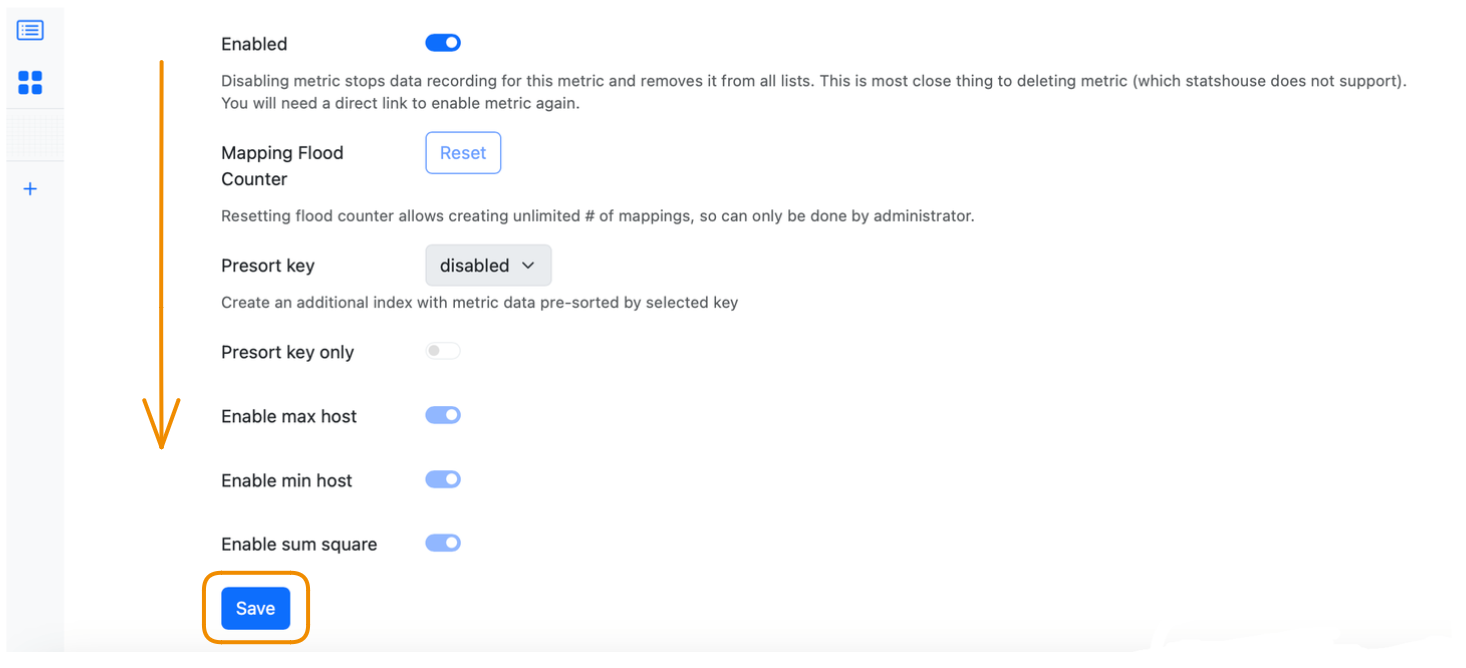
Чтобы просмотреть отредактированную метрику, вернитесь наверх:
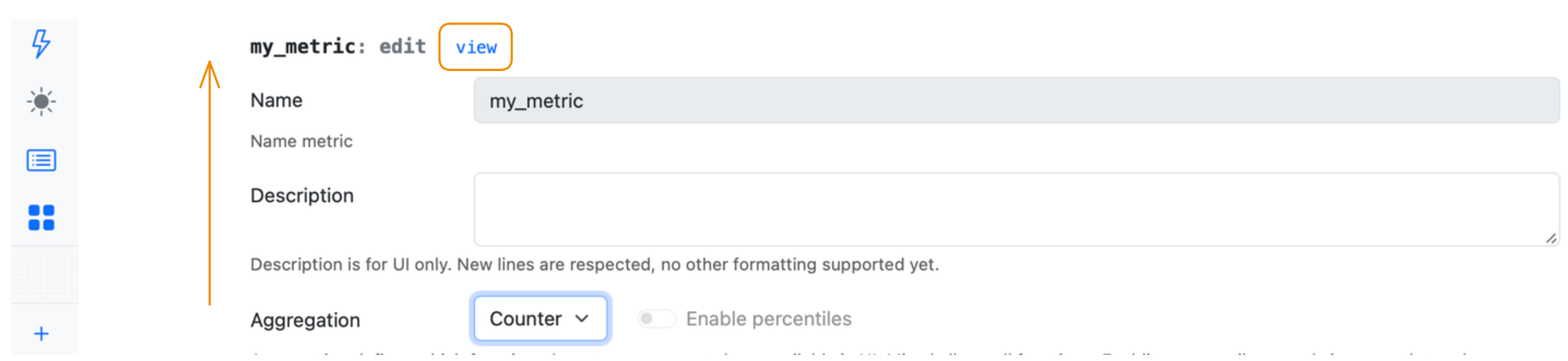
Описание (description)
Метрику можно дополнить описанием в одну или несколько строк — оно отобразится в интерфейсе. В описаниях можно использовать стандартную разметку Markdown.

Название и описание графика можно отредактировать на странице просмотра графика — они отобразятся и на дашборде. При этом название исходной метрики не меняется. Переименовать саму метрику нельзя.
Тип метрики (aggregation)
Тип метрики влияет на то, какие описательные статистики доступны и имеют смысл для метрики. В меню могут отображаться статистики, не соответствующие типу вашей метрики. Если выбрать нерелевантную статистику, значения на графике будут равны нулю. Например, накопленные значения нельзя посмотреть для типа unique.
Чтобы в меню не отображались такие статистики, укажите тип метрики:
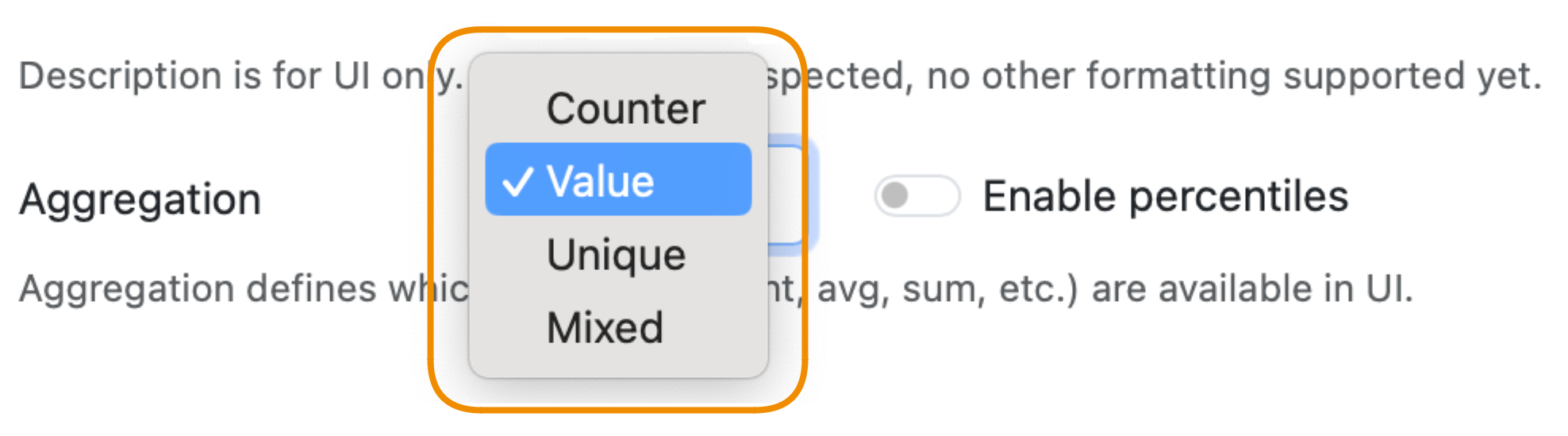
Тип Mixed позволяет отображать в интерфейсе все виды статистик (даже нерелевантные). Узнайте больше о том, как сочатаются типы метрик.
Перцентили (percentiles)
Перцентили доступны только для value-метрик:
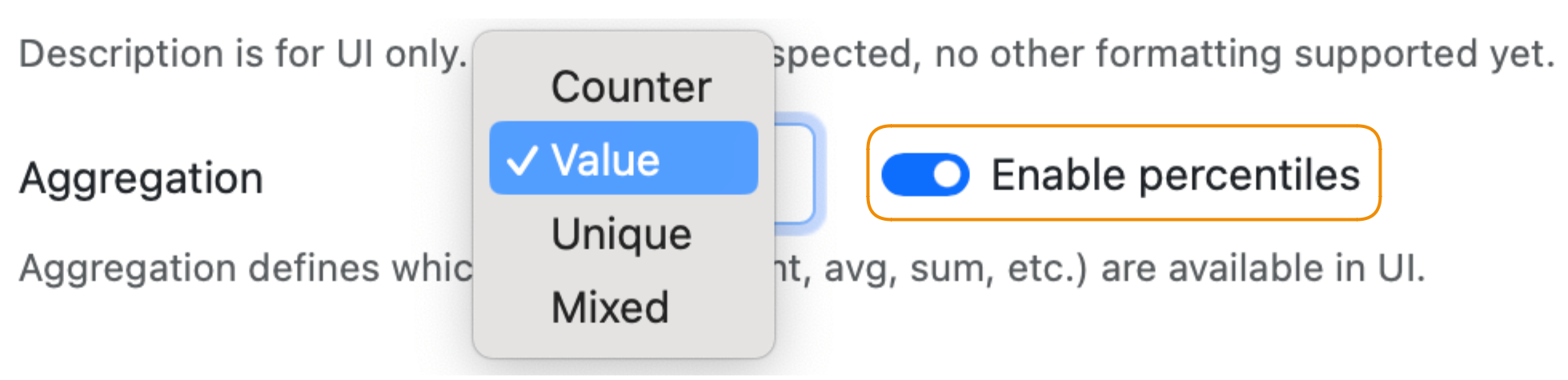
Перцентили для метрики начинают записываться только после включения Enable percentiles. Для ранее записанных данных перцентили не отображаются.
Обратите внимание: запись перцентилей увеличивает объём данных — это может привести к усилению семплирования. Если для вас важно минимизировать семплирование, следите за тем, чтобы кардинальность вашей метрики была минимальной, или уменьшите её разрешение.
Разрешение (resolution)
Максимальное разрешение, с которым можно отобразить данные на графике, зависит от того, какие агрегаты доступны в данные момент:
- данные, агрегированные по секундам, хранятся в течение первых двух дней,
- данные, агрегированные по минутам, хранятся в течение месяца,
- данные, агрегированные по часам, хранятся как угодно д�олго (или до тех пор, пока их не удалят вручную).
Так, посекундные данные можно получить в течение двух последних дней, поминутные данные доступны за последний месяц, часовые данные — за любой период.
Если для вас не так важно получать данные с максимальным разрешением, однако важно минимизировать семплирование, уменьшите разрешение метрики. Например, вы можете выбрать такое разрешение, чтобы агент отправлял данные раз в 15 секунд, а не раз в секунду:
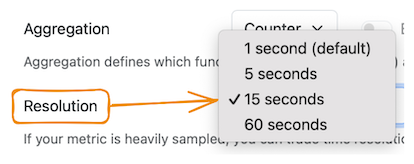
Пользовательское разрешение отображается рядом с названием метрики:

Настройка разрешения влияет на обработку данных, а не на их отображение в интерфейсе. Невозмо�жно отобразить данные с интервалом агрегации меньшим, чем пользовательское разрешение: вы не сможете посмотреть посекундные данные, если разрешение равно 5 секундам.
Узнайте больше о разрешении.
Единицы измерения (unit)
Для value-метрики можно указать единицы измерения. Они появятся на подписи к оси Y.
Например, если вы установите milliseconds (миллисекунды) для метрики, на оси Y можно будет увидеть секунды, минуты и даже дни:
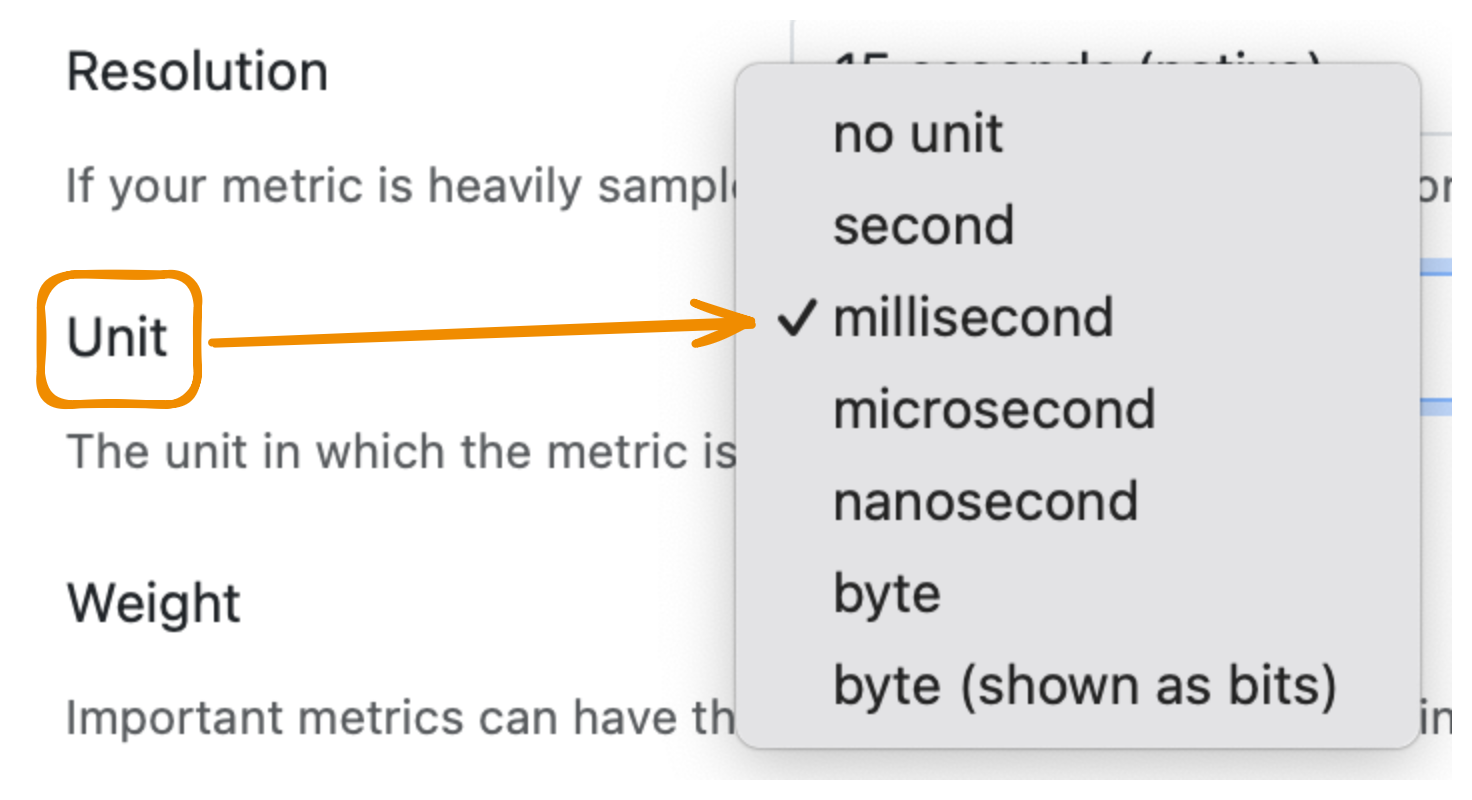
Обратите внимание, что опция «byte (shown as bits)» означает, что вы отправляете в StatsHouse байты, но для отображения на оси Y в UI они конвертируются в биты. Эта опция бывает полезна для тех, кто работает с сетью.
Если вы просматриваете метрику-счётчик (counter) или выбираете статистики count и count/sec, не указывайте единицы измерения. Счётчик подразумевает подсчёт числа событий, т.е. отвечает на вопрос "сколько?". Нужно оставить вариант no unit.
Теги
Вы можете настроить то, как теги будут отображаться в интерфейсе и как будут обрабатываться данные, к которым эти теги относятся.
Настройка отображения тегов
Ненужные тег�и можно скрыть, если, например, вы используете менее 16 тегов в метрике:
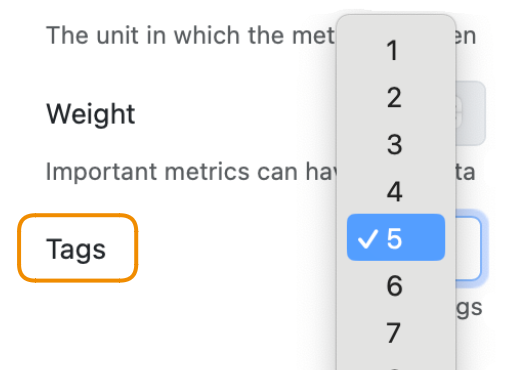
Чтобы скрыть один из тегов в середине списка, поставьте дефис (-) в поле описания (Tag description) этого тега:

Описание тегов
Отправляя данные, вы ссылаетесь на теги, используя идентификаторы либо системные или пользовательские имена тегов (алиасы). Прежде чем упоминать алиас при отправке данных, настройте его:
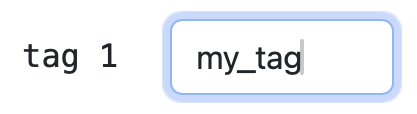
Можно дополнить тег описанием, которое будет отображаться в интерфейсе:
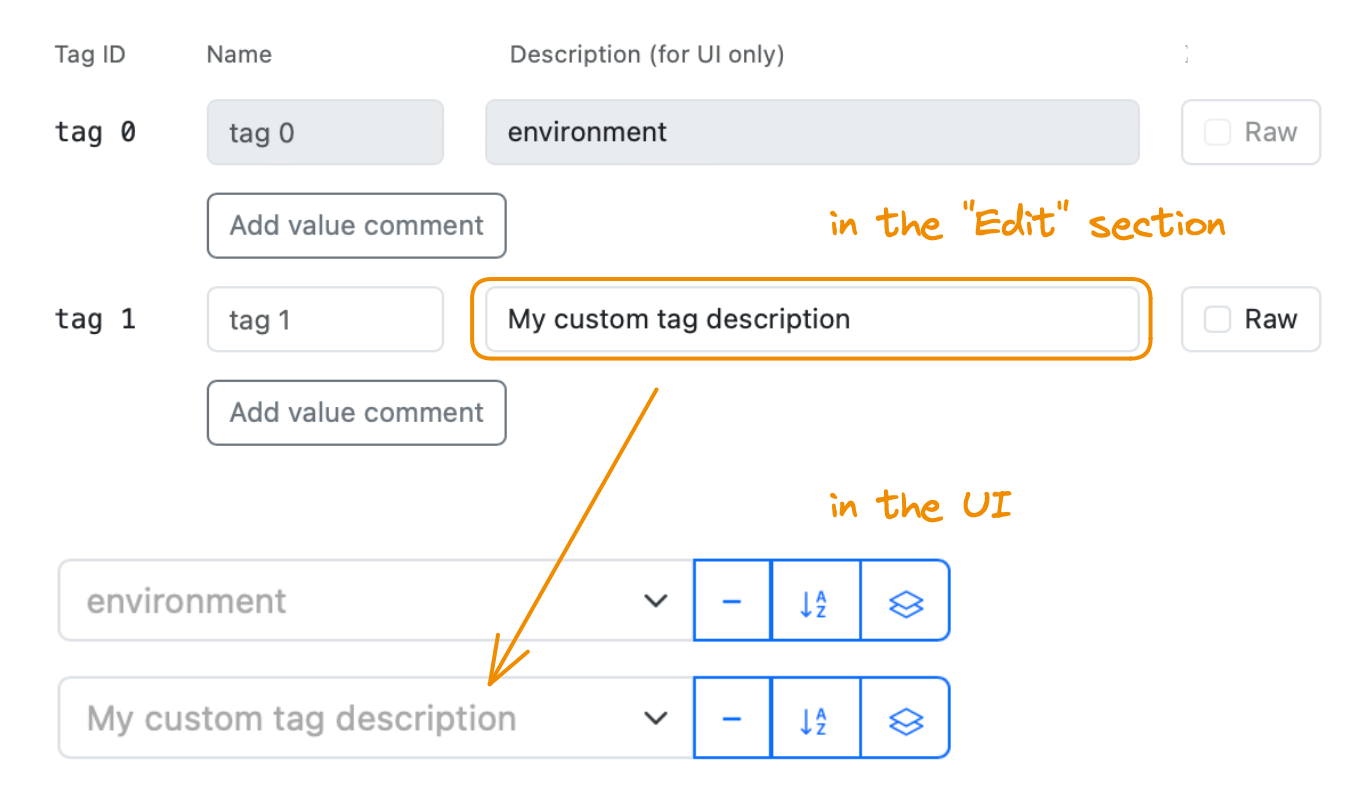
Настройка "сырых" (Raw) тегов
Если вам нужны теги с большим количеством зна�чений, которые являются 32-битными числами (например, тег user_ID),
используйте Raw теги, чтобы избежать ошибок
mapping flood.
Чтобы не забыть, что означают "сырые" значения тегов, укажите формат, который будет отображаться в интерфейсе, и добавьте комментарии.
Комментарии
Комментарии помогают вспомнить, что означают "сырые" значения тегов:
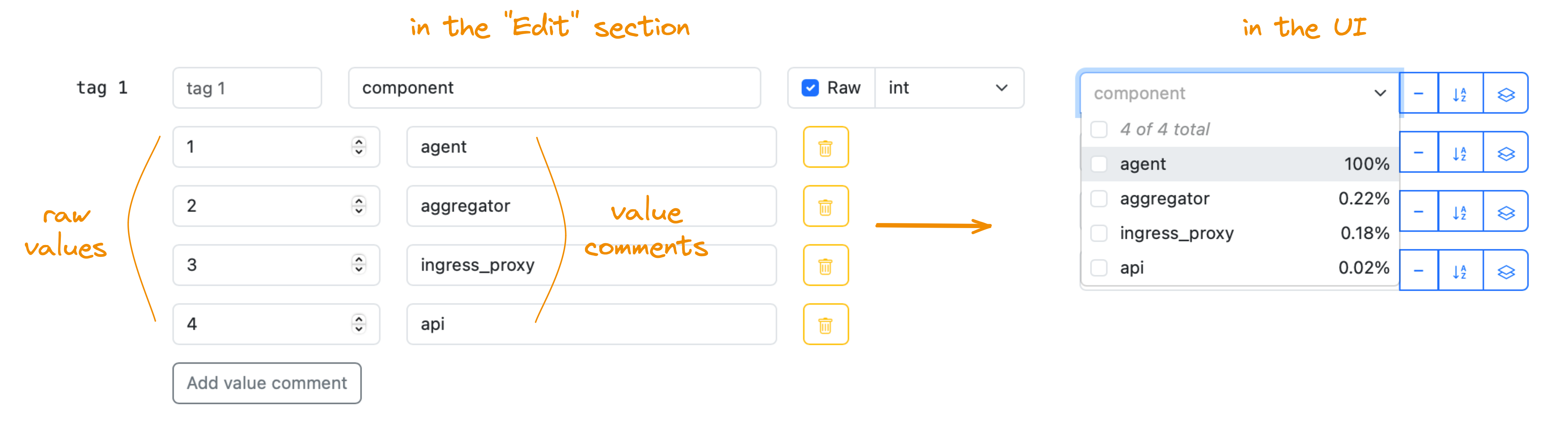
Комментарии хранятся как метаинформация, поэтому не расходуют бюджет маппинга.
Формат "сырых" значений тегов
"Сырые" значения тегов отправляются как 32-битные целочисленные значения. Например, вы отправляете целые числа, которые являются метками времени. Чтобы сделать отображение таких значений более понятным, выберите для них формат:
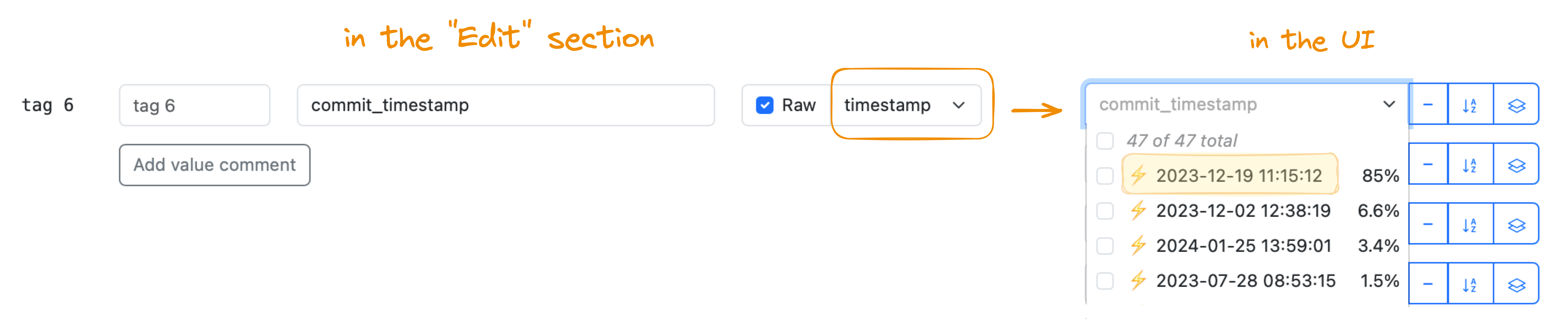
Обратите внимание: в качестве "сырых" значений нужно отправлять только 32-битные целочисленные значения. Если вам
нужно отправлять IP-адреса, отправляйте 1062731276, а не 63.87.254.12 (такой адрес отправится как строка).
Если в качестве формата выбрать ip, StatsHouse отобразит "сырое" значение, например 1062731276, как
63.87.254.12, т.е. IP-адрес.
Настройка тега String top
Чтобы отфильтровать данные на графике с помощью тега String top, дайте ему имя или добавьте описание:
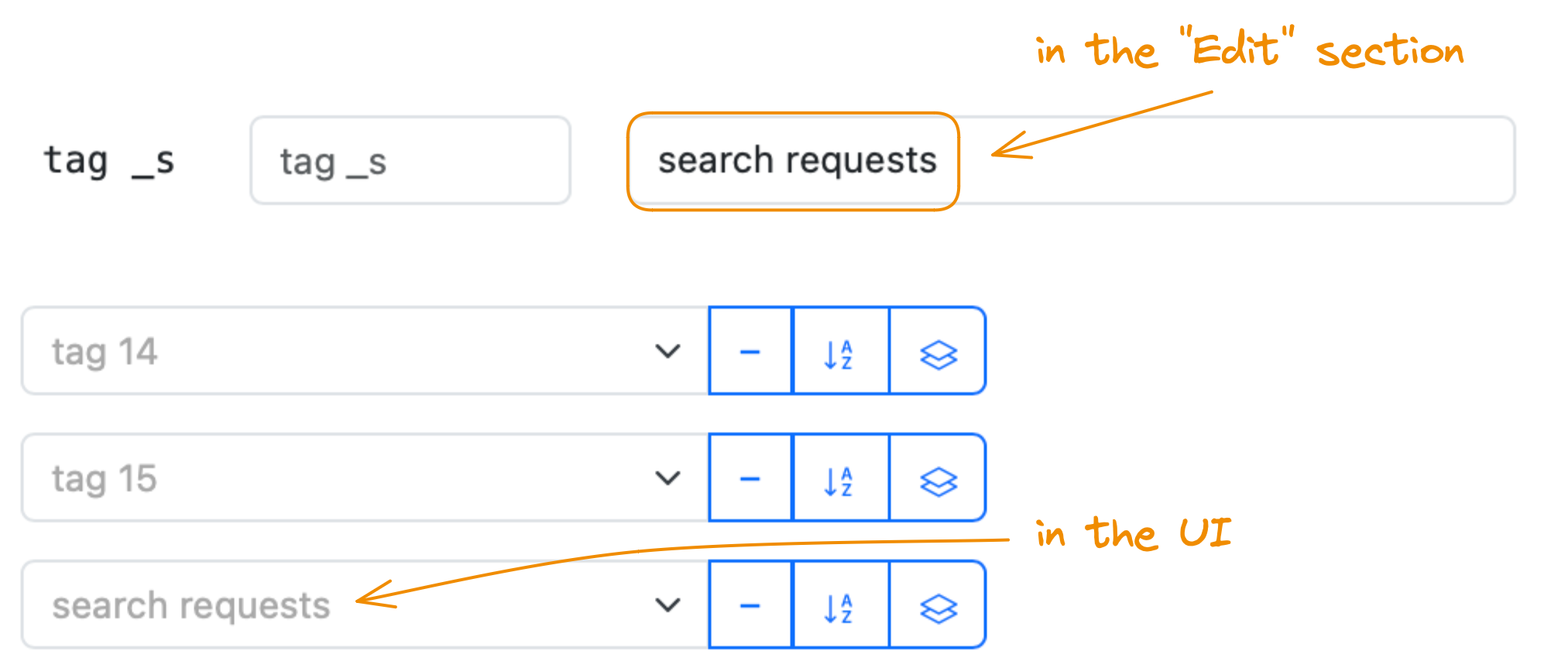
Драфт-теги
Система создаёт драфт-теги, когда в отправляемых вами данных содержатся названия тегов, которые ещё не были сопоставлены с идентификаторами, и поэтому система о них "не знает".
Эта функциональность помогает при переходе с Prometheus. При скрейпинге метрик теги извлекаются автоматически. В полученной Prometheus-метрике может быть более 16 тегов (т. е. названий тегов), и StatsHouse "не знает", как сопоставить их с идентификаторами.
StatsHouse извлекает "неизвестные" названия тегов из метрик и отображает их как драфт-теги. Пользователь может вручную сопоставить их с идентификаторами:
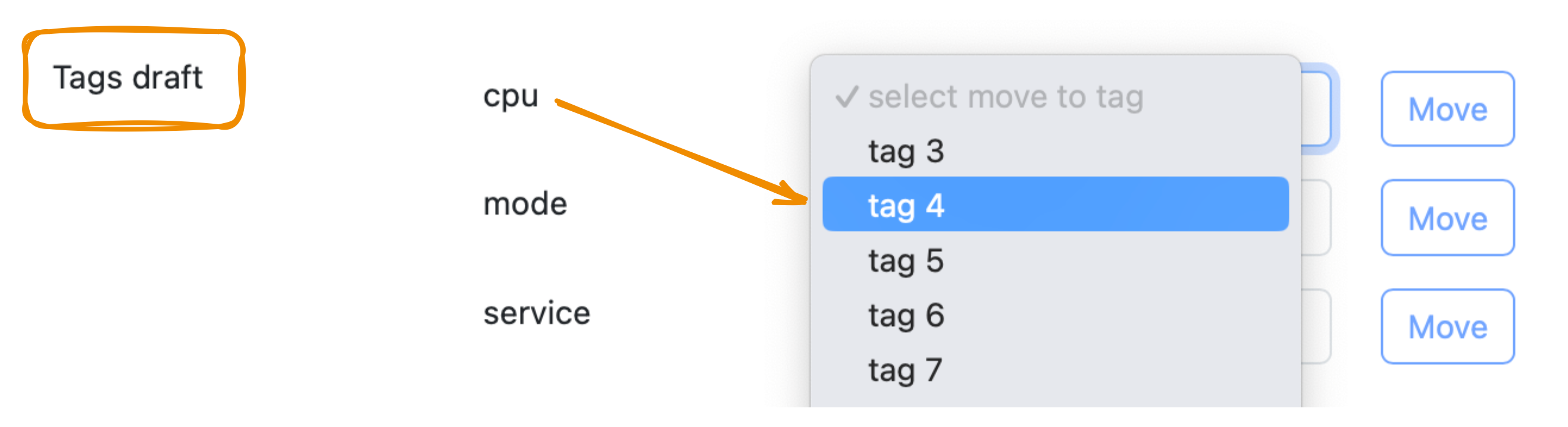
Драфт-теги также создаются, когда вы ссылаетесь на теги в коде, используя алиасы, хотя предварительно не настраивали их в интерфейсе. Функциональность драфт-тегов помогает быстрее настраивать теги.
Узнайте больше о том, как спроектировать теги для метрики.
Отключение метрики
Метрику нельзя удалить, но можно отключить:

Если метрика отключена, запись данных в неё прекращается. Эта метрика перестаёт отображаться в общем списке.
Чтобы включить метрику обратно, необходима прямая ссылка на неё.
Настройки для администраторов
Следующие настройки предназначены только для администраторов:
- Weight
- Mapping Flood Counter
- Presort key
- Presort key only
- Enable max host
- Enable min host
- Enable sum square
Fair key tags
Чтобы включить бюджетирование на уровне тега, выберите нужный тег из списка:
